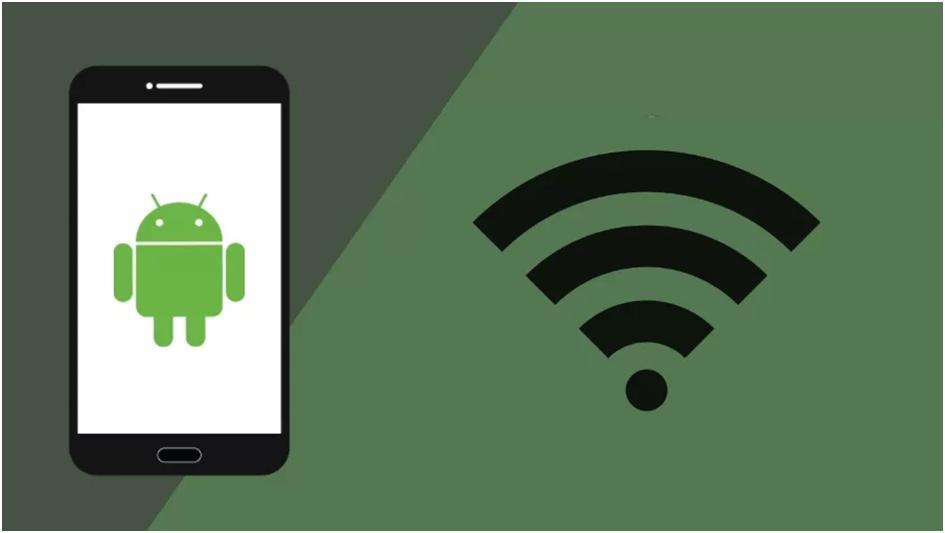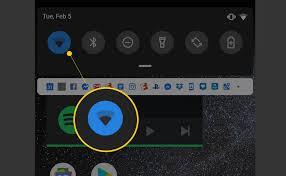Wi-Fi на Android можна посилити: п'ять хитрих способів налагодити потужний інтернет
Віртуальний меморіал загиблих борців за українську незалежність: вшануйте Героїв хвилиною вашої уваги!

Часто буває так, що ваш телефон втрачає зв'язок з WI-FI або інтернет просто працює вкрай повільно. Є кілька легких способів виправити становище. Розповідаємо про них.
Також читайте на OBOZREVATEL інші наші статті:
Вони вбивають смартфон: п'ять найшкідливіших додатків для телефону;
Як не вбити батарею в телефоні: п'ять способів врятувати улюблений гаджет;
Не витрачайте гроші даремно! П'ять непотрібних "фішок" в телефоні, на які ведуться покупці
Знайти кращий канал
В налаштуваннях роутера зазвичай стоїть режим автоматичного вибору каналу Wi-Fi. Буває, що кілька сусідів по будинку підключаються тільки до одного з них, і Wi-Fi працює мляво. Виберіть найменш завантажений канал, і налаштуйте свою точку доступу для роботи на ньому.
Завдання вибору оптимального каналу можна довірити WiFi Analyzer. Це популярний додаток доступний для безкоштовного скачування на Google Play. Він також перевіряє, яка мережа забезпечує більш стабільне з'єднання. Після зміни каналу, збережіть зміни в налаштуваннях і перезавантажте маршрутизатор.
Нова прошивка
Не тільки телефон вимагає оновлень. Якщо у вас навіть відносно новий роутер, джерелом повільної роботи Wi-Fi може стати застаріла прошивка маршрутизатора. Її доведеться оновити.
Це неважко виконати самостійно. Програмне забезпечення можна оновити онлайн, просто скористайтеся панеллю керування роутером.
Інший варіант: зайти на сайт виробника і встановити прошивку, згідно з інструкціями. Нова прошивка оптимізує роботу Wi-FI. Також будуть додані нові функції і заповнені прогалини в безпеці, які були недопрацьовані виробником в попереднім ПО.
Не забувайте, що помилки, допущені при оновленні пристрої, здатні вивести роутер з ладу без можливості відновлення.
Технічні неполадки роутера
Іноді бездротове з'єднання важко налагодити через проблеми з самим маршрутизатором. Найбільш часто проблеми з виникають в процесі налаштування. І якщо роутер налаштований правильно, він добре виконує свої завдання.
Попрацювавши деякий час, роутер може зламатися. І якщо проблема не вирішується за допомогою старого доброго перезавантаження пристрою, можлива апаратна поломка (щось з платою або адаптером живлення). Полагодити маршрутизатор своїми руками не вийде, це робота фахівців.
Якщо WI-FI не працює тільки на одному з підключених гаджетів, то навряд чи заковика в роутері. Також потрібно виключити проблеми з інтернетом у вашого провайдера.
Іноді чохли створюють із застосуванням металевих пластин. Метал може частково екранувати сигнал. Протестуйте швидкість з'єднання за допомогою SpeedTest, коли пристрій в чохлі і тут же виконайте цей же тест при знятому чохлі. Якщо швидкість помітно падає, то можливо варто замінити чохол.
Налаштування телефону
Іноді проблема полягає в самому мобільному. Некоректні настройки перешкоджають нормальній роботі бездротового інтернету. Наявність Wi-Fi-модуля в мобільному пристрої не гарантує підключення до мережі.
Перерахуємо можливі проблеми.
Власник телефону неправильно вводить пароль, вискакує відповідне повідомлення. Мережа не розпізнає пристрій, що підключається. При введенні пароля треба дотримуватися регістру букв, не замінювати великі малими.
Неуважний користувач помилково підключається до чужої точки доступу, ігноруючи наявність власної. Буває й таке.
У будь-якому випадку, не потрібно терпіти повільний інтернет. Вирішивши проблему поганого інтернету на своєму пристрої, ви також збільшуєте час роботи його батареї.
А про те, як ще продовжити час служби вашого акумулятора на телефоні читайте в окремому матеріалі на OBOZREVATEL.